Come rendere l'intestazione e il piè di pagina diversi nella prima pagina su un foglio di calcolo Excel

È possibile aggiungere testo, come numeri di pagina, nome file, nome foglio di lavoro e data, all'intestazione e piè di pagina sul foglio di lavoro. Ma, cosa succede se si desidera che la prima pagina del foglio di lavoro abbia un'intestazione diversa rispetto al resto? È un compito facile da realizzare.
NOTA: abbiamo utilizzato Excel 2016 per illustrare questa funzionalità.
Per rendere l'intestazione e il piè di pagina sulla prima pagina del foglio di lavoro corrente diverso dal resto delle pagine, fai clic su "Layout pagina" "Tab.
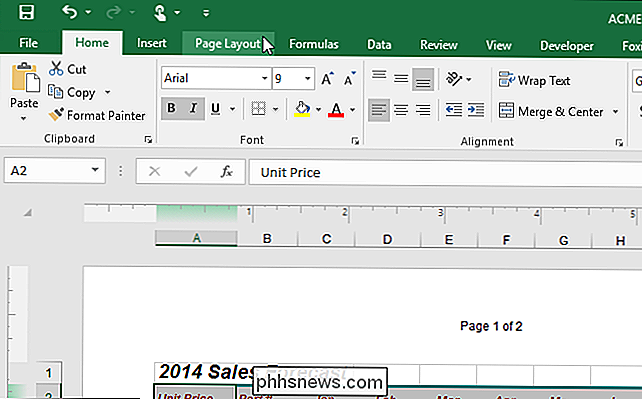
Nella sezione" Imposta pagina ", fare clic sul pulsante" Imposta pagina "nell'angolo in basso a destra.
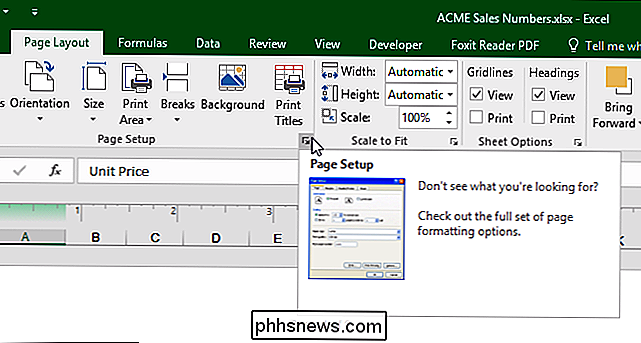
Viene visualizzata la finestra di dialogo" Imposta pagina ". Fare clic sulla scheda "Intestazione / piè di pagina".
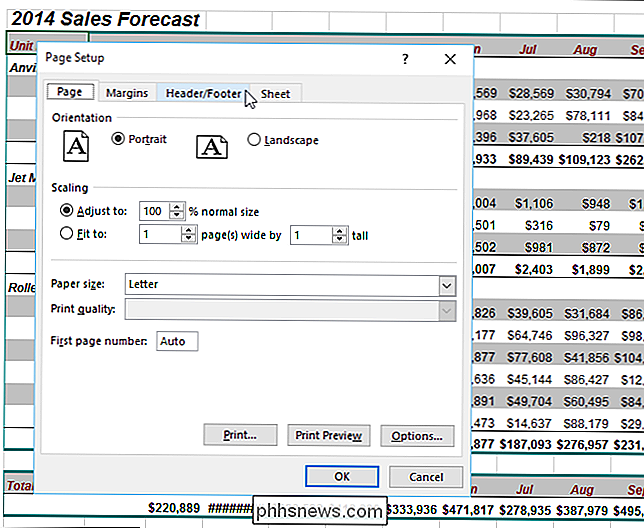
Fare clic sulla casella di controllo "Prima pagina diversa" in modo che vi sia un segno di spunta nella casella.
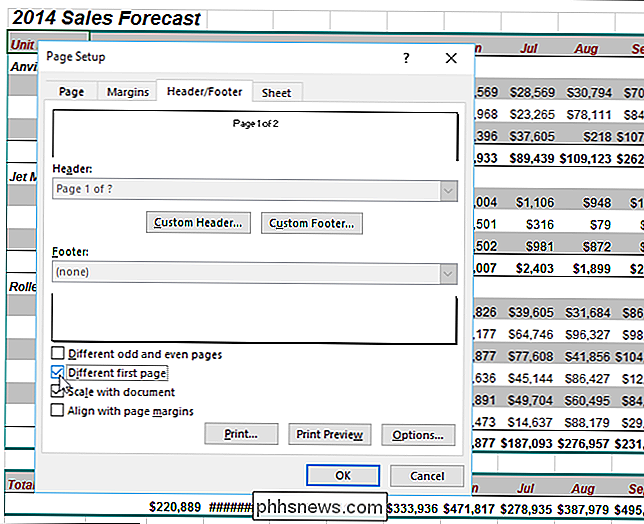
Dopo aver attivato l'opzione "Prima pagina diversa", è possibile personalizzare l'intestazione per la prima pagina del foglio di calcolo e l'intestazione per il resto delle pagine. Fai clic su "Intestazione personalizzata".
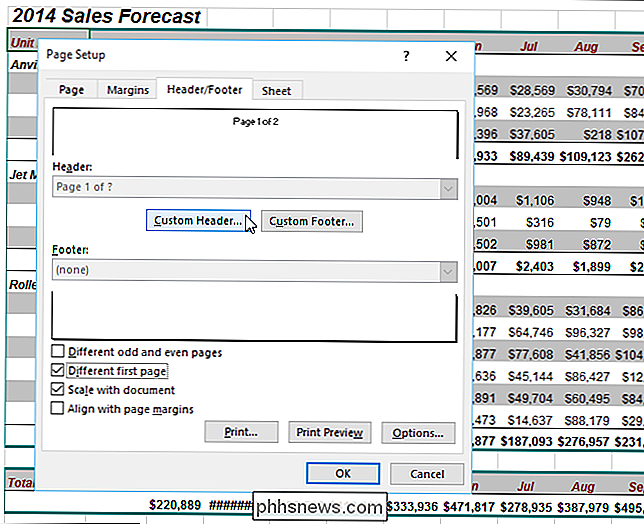
La scheda "Intestazione" è dove si specifica l'intestazione per tutte le pagine dopo la prima pagina, che nel nostro esempio è il numero di pagina e il numero totale di pagine. Per la prima pagina del foglio di lavoro, potresti voler lasciare vuota l'intestazione, che è l'impostazione predefinita. Tuttavia, per il nostro esempio, aggiungeremo testo diverso. Per fare ciò, fare clic sulla scheda "Prima pagina intestazione".
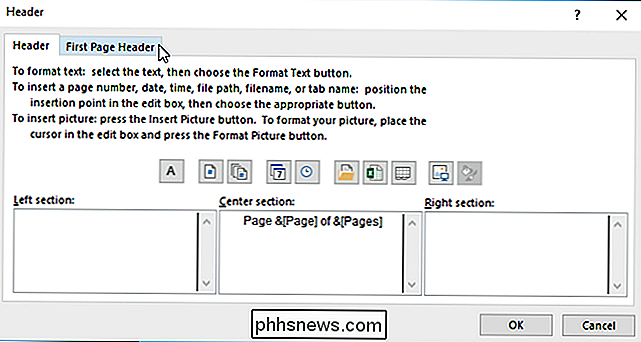
Fare clic nella casella "Sezione sinistra", "Sezione centrale" o "Sezione destra", a seconda di dove si desidera inserire il contenuto dell'intestazione. Puoi avere il contenuto in tutte e tre le scatole. Aggiungeremo il nome file al centro dell'intestazione, quindi fare clic sulla casella "Area centrale" e quindi fare clic sul pulsante "Inserisci nome file".
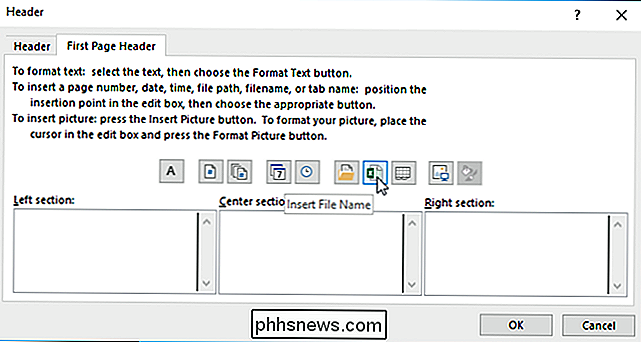
Per accettare le modifiche e chiudere la finestra di dialogo "Intestazione" , fare clic su "OK".
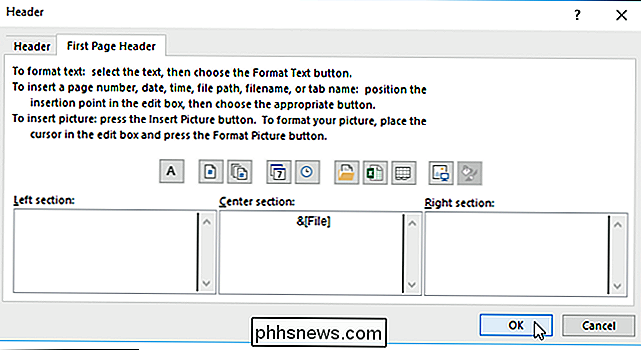
Si ritorna alla finestra di dialogo "Imposta pagina". Fai clic su "OK" per chiuderlo.
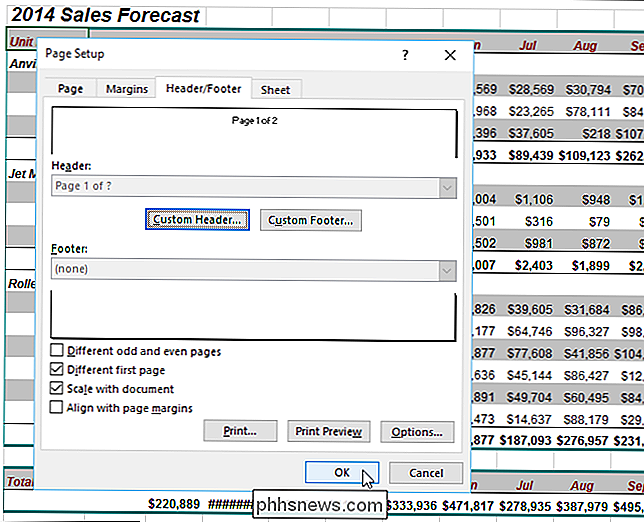
In questo esempio abbiamo creato un'intestazione personalizzata, ma puoi anche creare un piè di pagina personalizzato allo stesso modo utilizzando il pulsante "Piè di pagina personalizzati" nella finestra di dialogo "Imposta pagina".
È inoltre possibile utilizzare questa finestra di dialogo per rendere l'intestazione e il piè di pagina diversi per le pagine pari e dispari, selezionando la casella di controllo "Pagine dispari e pari diverse" nella scheda "Intestazione / piè di pagina" nella finestra di dialogo "Imposta pagina". Quindi, puoi personalizzare le diverse intestazioni e piè di pagina per le pagine pari e dispari utilizzando i pulsanti "Intestazione personalizzata" e "Piè di pagina personalizzati".

Come usare Rainmeter per personalizzare il desktop di Windows
Rainmeter è un'applicazione leggera per la personalizzazione del desktop di Windows. Rainmeter funziona installando "skin" create dalla community, molte delle quali possono cambiare il funzionamento del desktop con widget come i lanciatori di app, i lettori RSS e email, i calendari, i bollettini meteorologici e molti altri.

Come disattivare gli avvisi di emergenza sullo smartphone
AMBER e gli avvisi di emergenza si verificano in caso di sottrazione di minori o c'è un evento importante come un allerta severa (allarme tornado) che i governi locali devono rendere le persone consapevoli. Anche se non è consigliabile disabilitarli in modo permanente, potrebbe essere necessario temporaneamente.



